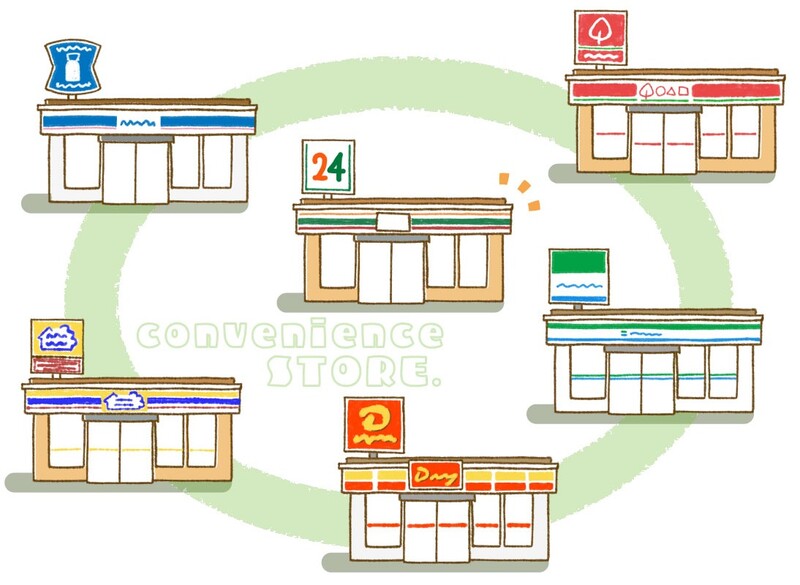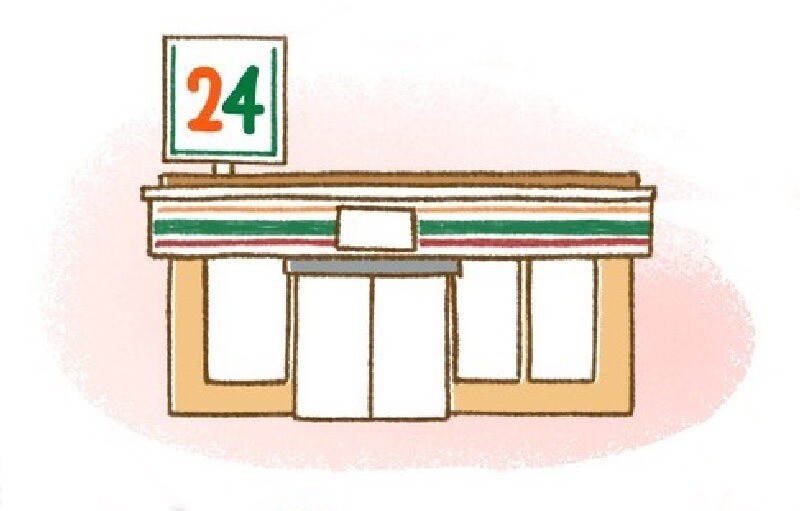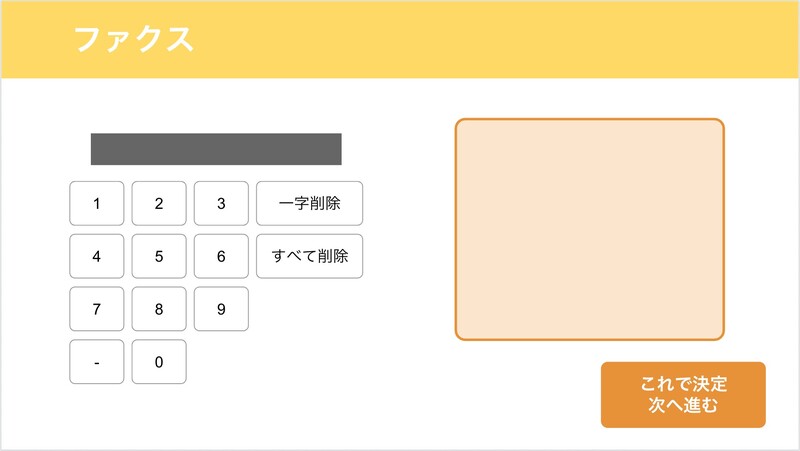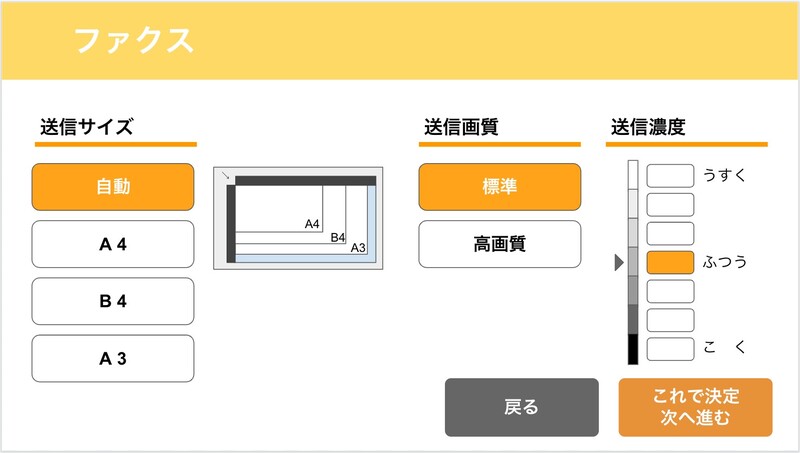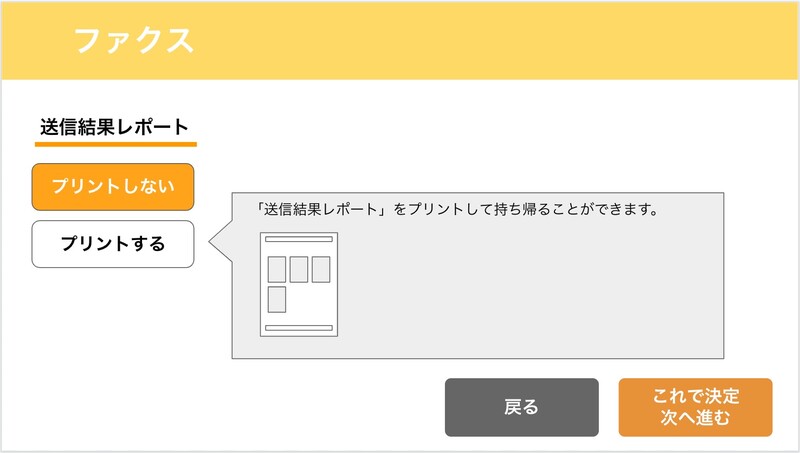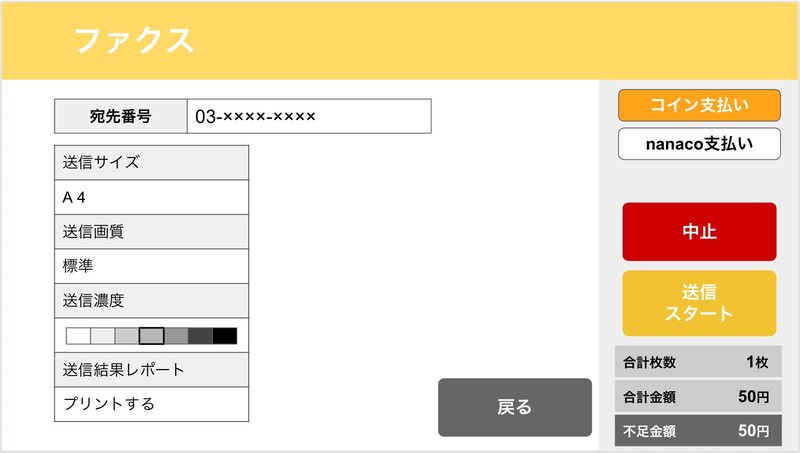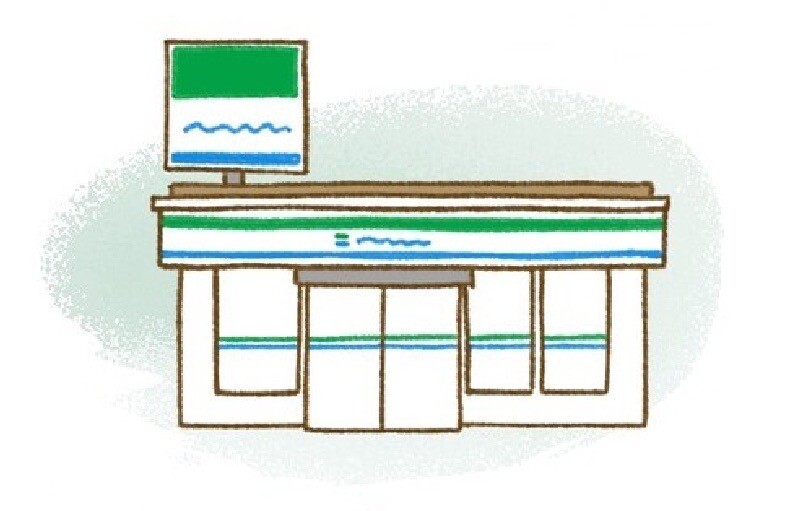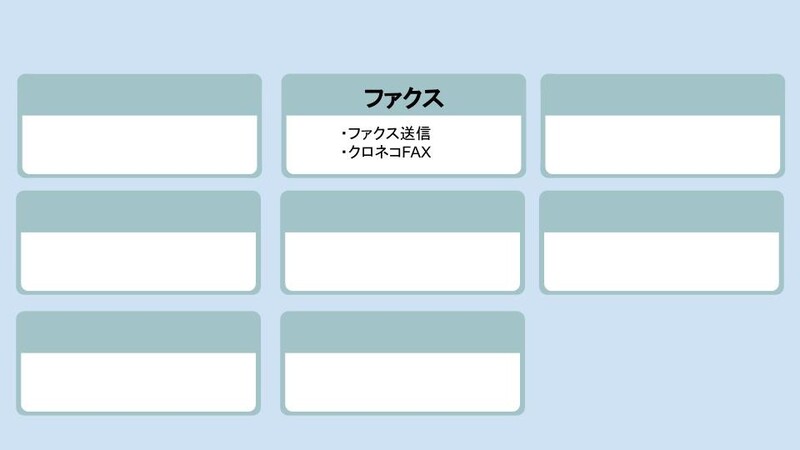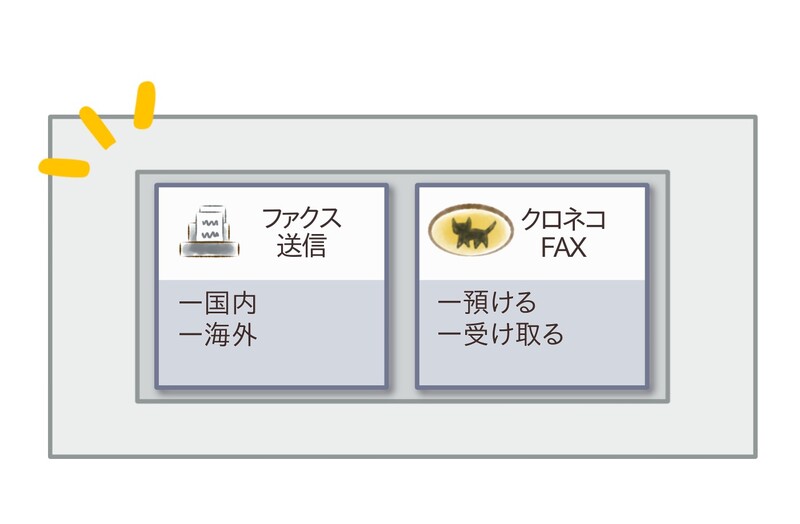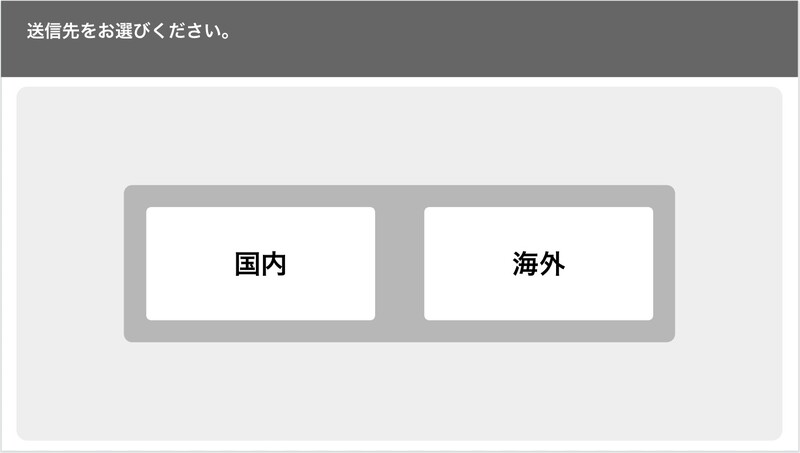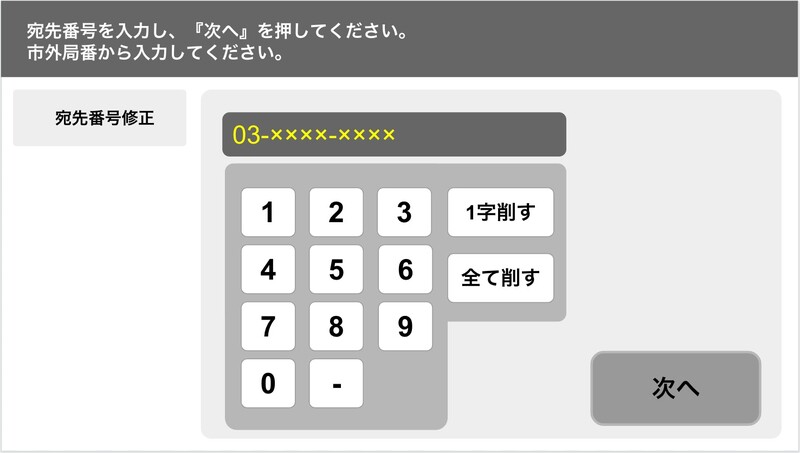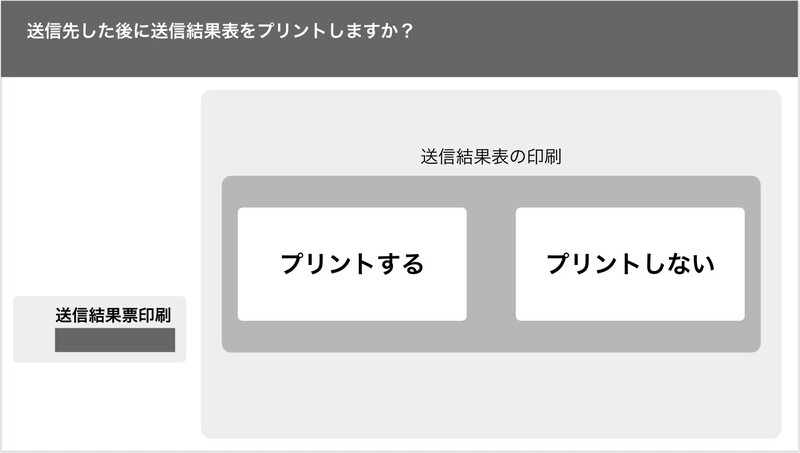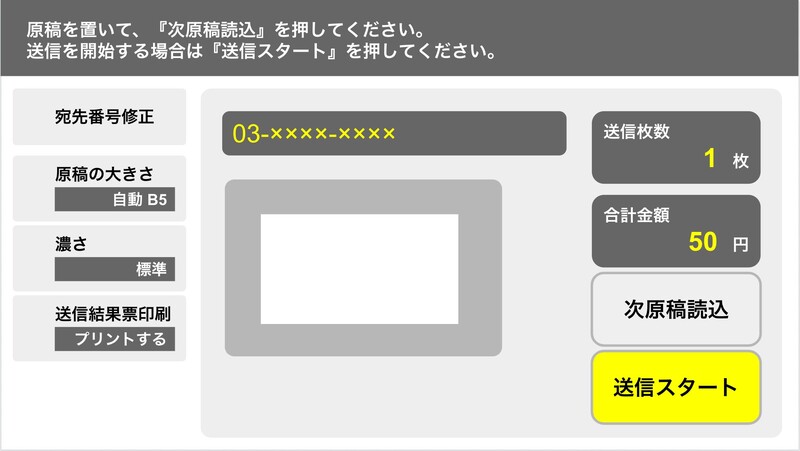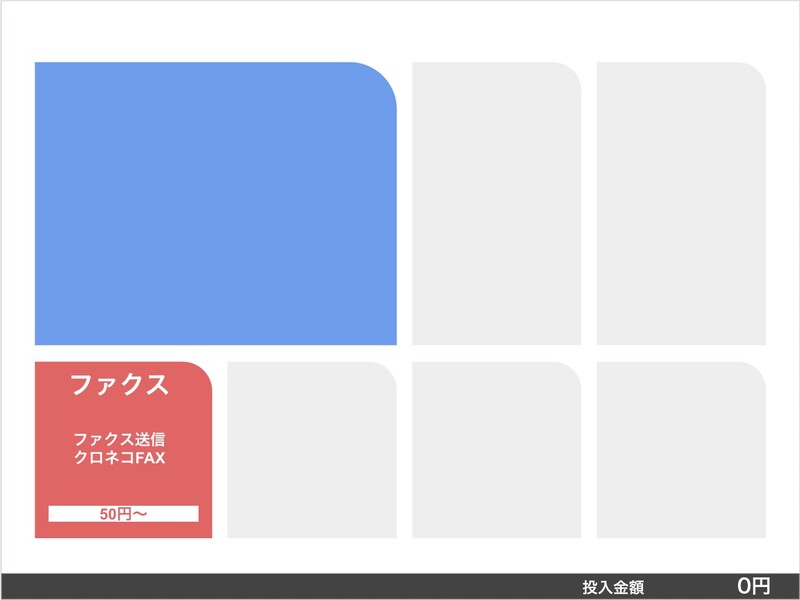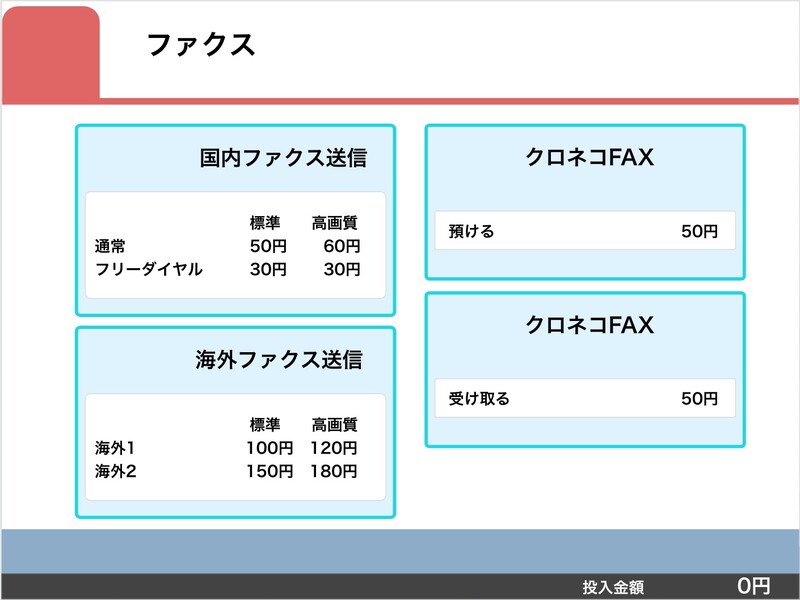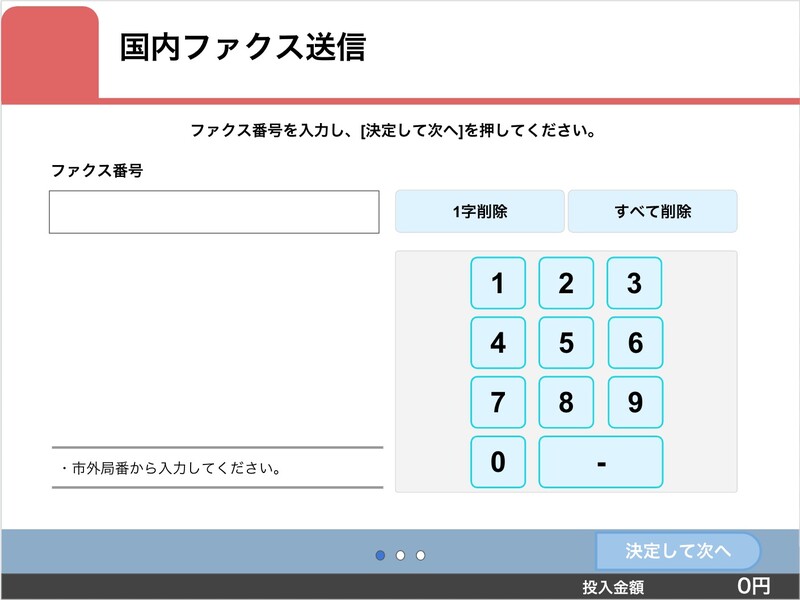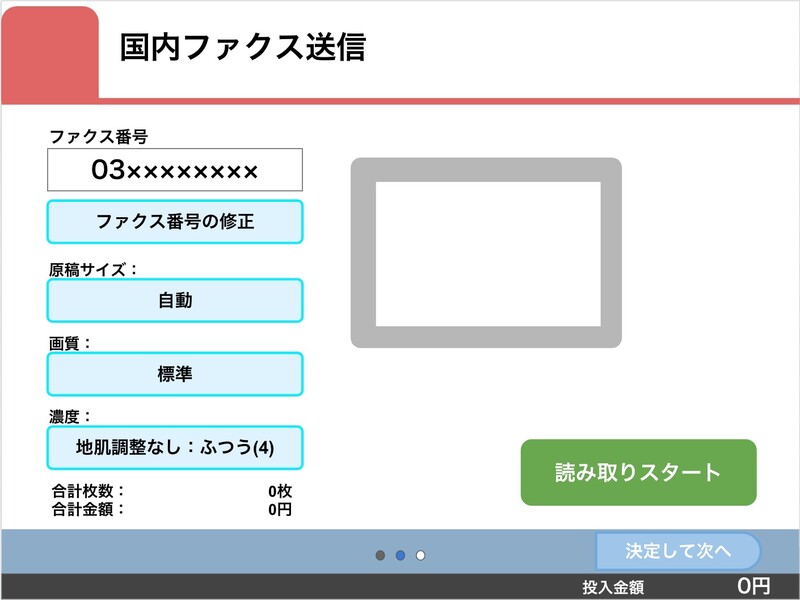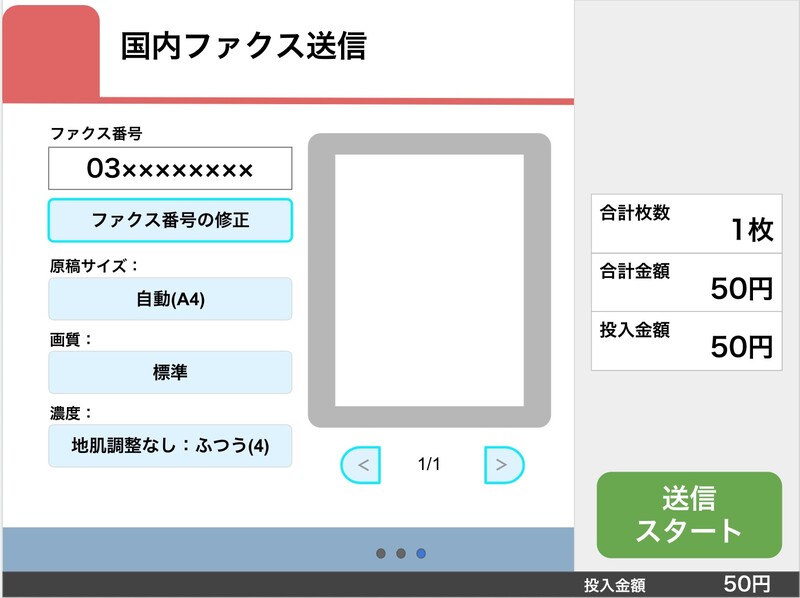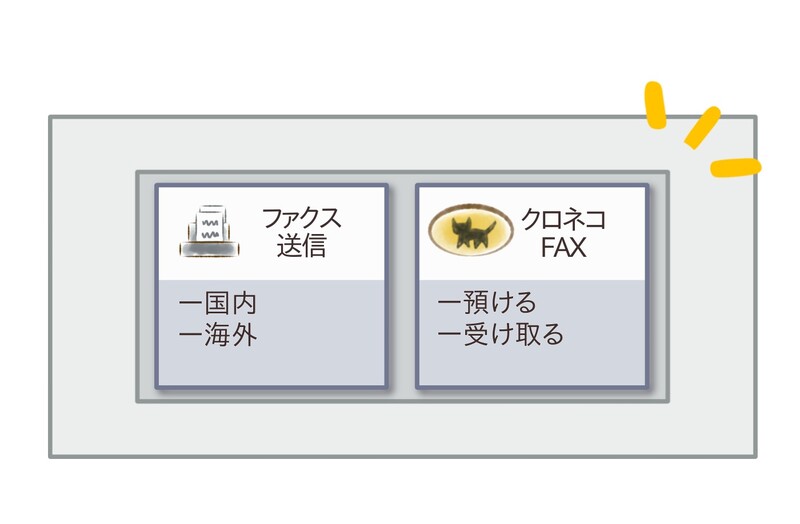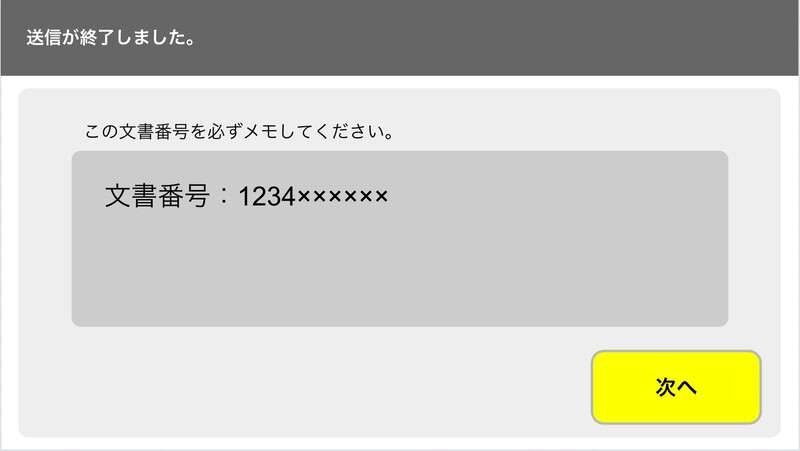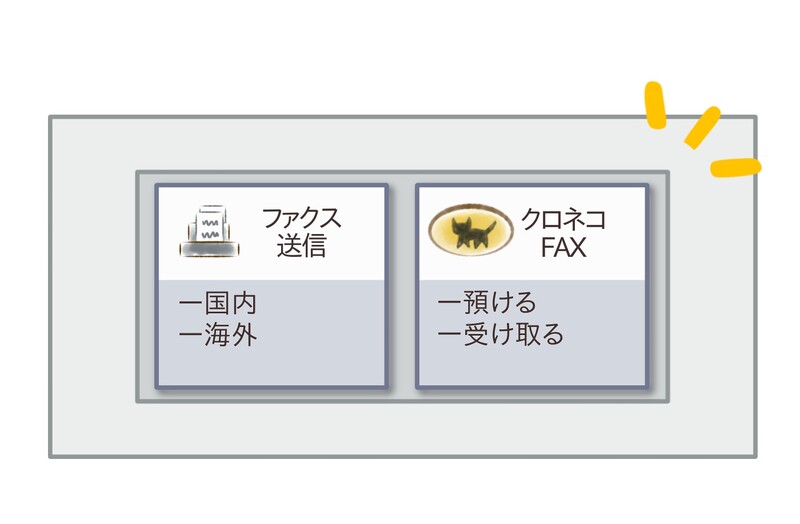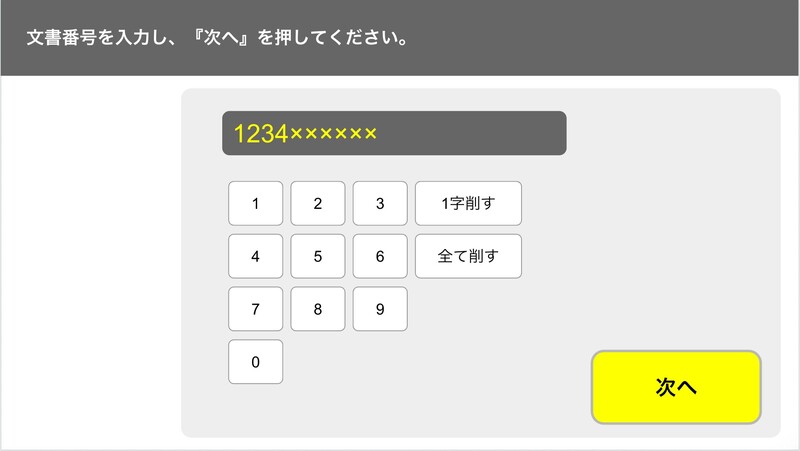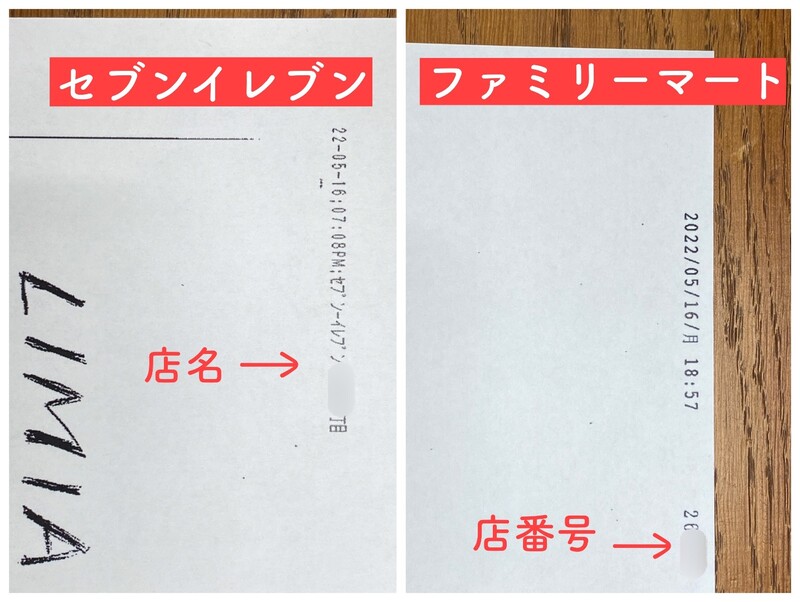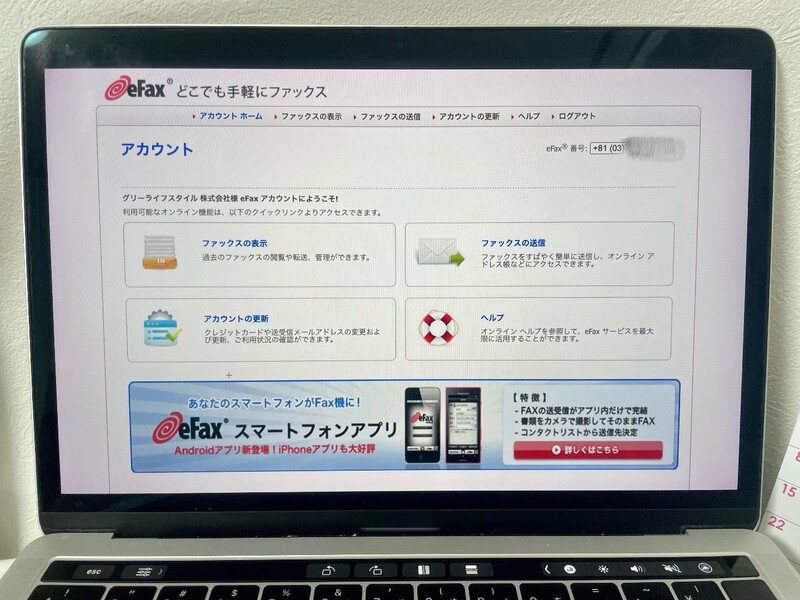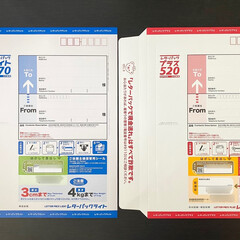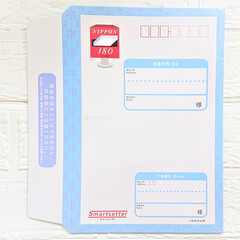【保存版】コンビニでFAXを送信&受信する方法!ファミマやセブンの料金比較まとめ
FAXはコンビニのマルチコピー機から送信できます。ここではファミマやローソン、セブンなど各コンビニのFAX料金や受信の可否を紹介。コンビニごとのFAXの送り方や、受信ができるクロネコFAXの使い方を詳しくまとめました。また領収書の出し方や複数枚の送信可否、非通知設定についてや送れない場合の対応策といった、よくある疑問も解説。PDFでFAXデータを送れるサービスも掲載しています。
本サービス内ではアフィリエイト広告を利用しています
- 132719
- 7
- 0
-
いいね
-
クリップ
セブンやファミマ、ローソンなど各コンビニFAX料金はいくら?
- コンビニのFAX料金は基本1枚50円(税込)
大手のコンビニにあるマルチコピー機では、FAXを送ることが可能。「自宅にFAXを送れる機械がない」という方も、コンビニに行けば24時間いつでも手軽に送信ができます。
コンビニでFAXを送るときの料金は基本50円(税込)。1回ではなく1枚50円(税込)なので、送る枚数分のお金を用意しておきましょう。
FAXが送れるコンビニ
- セブンイレブン
- ファミリーマート
- ローソン
- ミニストップ
- ポプラ
- デイリーヤマザキ
セブンやファミマ、ローソンなど、上記6社のマルチコピー機ではFAX送信が可能。コンビニによっては送信だけでなく受信もできたり、海外への送信もできたりする場合があります。
コンビニFAXの料金比較&支払い方法一覧
送信料金|国内(税込) | 送信料金|海外(税込) | 受信料金|クロネコFAX(税込) | 支払い方法 | カラーFAX |
|
セブンイレブン | 標準、高画質ともに50円 | × | × | 現金/nanaco | × |
ファミリーマート | 50円 | 100円(海外1) 150円(海外2) | 50円 | 現金 | × |
ローソン | 50円 | 100円(海外1) 150円(海外2) | 50円 | 現金 | × |
ミニストップ | 標準:50円/高画質:60円 | 標準:100円/高画質:120円(海外1) 標準:150円/高画質:180円(海外2) | 50円 | 現金 | × |
ポプラ | 50円 | × | 50円 | 現金 | × |
デイリーヤマザキ | 標準:50円/高画質:60円 | 標準:100円または150円 高画質:120円〜180円 | 50円 | 現金 | × |
各コンビニの送信料金、受信料金、支払い方法、カラーFAXの有無については上の表の通り。カラーFAXはどこのコンビニも対応していないので注意しましょう。
セブンイレブンのみnanacoでの支払いも可能ですが、支払い方法は基本現金のみ。小銭を持って向かうのがおすすめです。新500円玉は対応していないことも多いので注意してください。
※海外1は国際番号表で国番号1のエリア。海外2はそれ以外の国。
※受信の可否は店舗により異なる。
セブンイレブンのFAXの使い方|受信や海外への送信はできない
ここからはセブンイレブン、ファミマ&ローソン、ミニストップといった各コンビニからFAXを送る手順を紹介。まずはセブンイレブンのマルチコピー機の特徴を紹介していきます。
- 画質は標準でも高画質でも1枚50円(税込)で送信できる
- 受信は不可。海外送信もできない
- 現金のほかnanacoでも支払い可能
- 発信者番号が非通知になる
セブンのFAXでは受信や海外送信はできませんが、国内への送信なら問題なく使用可能。高画質を選択しても、標準と同じ1枚50円(税込)で送れるのがうれしいポイントです。
またセブンのFAXは発信者番号が非通知で送られるため、送信先が「発信者番号の非通知受信拒否」の場合送信不可。「186」をつけても送信できないので注意しましょう。
- 1.マルチコピー機画面のファックスのボタンを押す
- 2.送信先の番号を入力する
- 3.送信サイズと画質、濃度を選択する
- 4.送信結果をプリントするかしないか選択する
- 5.原稿をコピー機にセットして読み取る
- 6.お金を入れ、送信スタートボタンを押す
基本的な操作手順は上記の通り。セブンイレブンでは2021年10月から、順次新機種のコピー機が導入されています。操作の手順は新旧どちらも違いはほとんどありません。
それでは、セブンでのFAXの送り方を詳しく紹介していきます。
1. マルチコピー機画面のファックスのボタンを押す
まずはトップメニューの操作画面左下にある「ファクス」ボタンを押します。
使用時の注意点が書かれた「ファクス使用同意」が表示されるので、同意ができたら「同意して次へ進む」を押しましょう。
2. 送信先の番号を入力する
宛先番号を入力します。ハイフンを入れて入力しましょう。
入力できたら「次へ進む」ボタンを押してください。
3. 送信サイズと画質、濃度を選択する
送信サイズ、送信画質、送信濃度を選択します。サイズは自動、A4、B4、A3から選択可能。濃度は7段階から選べます。ただし、サイズと画質は送信先の機械に合わせて変更されることがあるので注意が必要です。
4. 送信結果をプリントするかしないか選択する
送信結果レポートをプリントするかしないかを選択します。レポートを印刷するのに料金はかからないので、プリントしておくのがおすすめです。
5. 原稿をコピー機にセットして読み取る
原稿をコピー機にセットして「原稿を読み取る」ボタンを押します。画面の表示に従って、原稿をセットする位置を確認。向きや裏表に注意してください。
複数枚送信する場合は、原稿をセットするごとに「原稿を読み取る」ボタンを押しましょう。読み取りが完了したら「これで決定 読み取り終了」ボタンを押します。
6. お金を入れ、送信スタートボタンを押す
お金またはnanacoをセットしたら、「送信スタート」ボタンを押します。送信が正しく完了すると、操作画面に「正常終了」の文字と宛先番号、送信時刻などが表示されます。
終了ボタンを押すと「領収書をプリントする」か「メニューへ戻る」ボタンが表示されます。領収書が必要な場合はここでボタンを押し間違えないように気をつけてください。
ファミマ、ローソンのFAXの使い方|受信も海外への送信もできる
- 国内送信は1枚50円(税込)。画質は選べない
- 受信や海外送信も可能
- 支払い方法は現金のみ
ファミリーマートとローソンのコピー機はメーカーが同じなので、使い方もほとんど一緒。どちらも国内送信だけでなく、受信や海外送信もできます。
- 1.マルチコピー機画面のファックスのボタンを押す
- 2.送信かクロネコFAXか選択する
- 3.国内宛か海外宛か選択する
- 4.送信先の番号を入力する
- 5.送信結果をプリントするかしないか選択する
- 6.原稿をコピー機にセットして読み取る
- 7.お金を入れ、送信スタートボタンを押す
基本手順は上記の通り。詳しい送り方を順に確認していきましょう。
1. マルチコピー機画面のファックスのボタンを押す
まずはトップメニューの上部中央にある「ファクス」ボタンを押します。
2. 送信かクロネコFAX(受信)か選択する
会社や自宅にFAXを送る場合、画面左側にあるファクス送信ボタンを押します。
「ご利用上の同意事項」が表示されるので、内容を読んで同意ができたら「同意する」ボタンを押しましょう。
3. 国内宛か海外宛か選択する
送信先が国内か海外かを選択します。
4. 送信先の番号を入力する
宛先番号をハイフンを含めて入力します。
5. 送信結果をプリントするかしないか選択する
送信結果表をプリントするかしないか選択します。送信結果表の印刷料金はかからないので、プリントしておくのがおすすめです。
6. 原稿をコピー機にセットして読み取る
画面の表示に従って、コピー機に原稿をセットします。裏表や向きに注意しましよう。
画面左側には、宛先番号修正、原稿の大きさ、濃さ、送信結果表印刷のボタンがあるので、設定変更が必要な場合はタップして調整します。
原稿の大きさは自動、B5、A3、A4、B4から選択可能。濃さは3段階から選べます。
7. お金を入れ、送信スタートボタンを押す
「原稿読込」ボタンを押すと、読み込んだ原稿のプレビューが表示されます。複数枚送る場合は次の原稿をセットしてまた読込ボタンを押下。すべて読み込んだらお金を入れ、「送信スタート」ボタンを押しましょう。
最後にもう一度宛先番号を確認し、「OK」ボタンを押すと送信が開始されます。領収書が必要な場合は、その旨と金額を店員さんに伝えて発行してもらいましょう。
ミニストップのFAXの使い方|受信も海外への送信もできる
- 標準画質は1枚50円、高画質は1枚60円で送信できる
- 受信や海外送信も可能
- 支払い方法は現金のみ
最後にミニストップでFAXを送る方法を紹介。ミニストップでは高画質も選択できますが、その場合1枚60円(税込)と10円ほど高くなります。海外へ送信するときも高画質の選択が可能です。
- 1.マルチコピー機画面のファックスのボタンを押す
- 2.国内宛か海外宛かクロネコFAX(受信)か選択する
- 3.送信先の番号を入力する
- 4.送信サイズと画質、濃度を選択する
- 5.原稿をコピー機にセットして読み取る
- 6.お金を入れ、送信スタートボタンを押す
- 7.送信結果をプリントするかしないか選択する
- 8.同じ原稿を違う宛先に送信するか?領収書を印刷するか選択
基本手順は上記の通り。詳しい送り方を順に確認していきましょう。
1. マルチコピー機画面のファックスのボタンを押す
まずはトップメニュー左下にある「ファクス」ボタンを押します。
2. 国内宛か海外宛かクロネコFAX(受信)か選択する
国内宛か海外宛、またはクロネコFAXかを選択してください。
「使用同意書」が表示されるので、内容を確認し同意できたら「同意する」ボタンを押しましょう。
3. 送信先の番号を入力する
送信先のファックス番号を入力します。市外局番から入力しましょう。
4. 送信サイズと画質、濃度を選択する
画面左側に、ファクス番号の修正、原稿サイズ、画質、濃度が表示されるので、必要であればタップして調整します。画質は標準か高画質から選択。フリーダイヤル宛ての場合、どちらの画質でも30円(税込)で送信できます。
濃度は7段階から選択可能。新聞紙のように白色ではない原稿や裏写りする原稿の場合、「地肌調整」機能を使うのがおすすめです。
5. 原稿をコピー機にセットして読み取る
原稿をコピー機にセットして、「読み取りスタート」ボタンを押しましょう。画面の表示に従って、セットする向きを間違えないように注意してください。
6. お金を入れ、送信スタートボタンを押す
読み取った原稿のプレビューを確認し、問題なければお金を入れて「送信スタート」ボタンを押します。
7. 送信結果をプリントするかしないか選択する
送信が終わると、送信結果レポートをプリントするかしないかを聞かれます。プリントするのは無料なので、印刷しておくのがおすすめです。
8. 同じ原稿を違う宛先に送信するか?領収書を印刷するか選択
最後に、読み取った原稿を違う宛先に送信するかや、別のファックスを送るか、領収書を印刷するかどうかの選択画面が表示されます。領収書が必要な場合、ここで印刷するようにしましょう。
コンビニでFAXを受け取る方法|クロネコFAXを利用する
- ファミリーマート
- ローソン
- ミニストップ
- ポプラ
- デイリーヤマザキ
『クロネコFAX』というサービスが入っているコンビニのFAXでは、FAXの受信が可能。2022年5月現在、上記の5社が対応(※)しており、コンビニからコンビニ、というようにコンビニ同士でFAXを送ることができます。
※店舗により対応可否は異なります。
クロネコFAXの使い方と特徴
- 1.コンビニのコピー機から、クロネコFAXにFAXを預ける
- 2.表示される文書番号を送り先に連絡する
- 3.受け取る側はコンビニのコピー機に2の文書番号を入力
- 4.1で預けたFAXが受け取れる
使い方は簡単です。クロネコFAXセンターにFAXデータを預けると「文書番号」が表示されるので、その番号を送り先に連絡。受け取る側がコンビニのコピー機で文書番号を入力すると、預けていたFAXを受け取ることができます。
- 送信したデータは翌日24時まで保存される
- 預ける側も受信する側も料金は1枚50円(税込)
- 送信は自宅や会社のFAXからも可能
預けたデータは翌日24:00まで保存されますが、それ以降は自動消去されるので、時間内に受け取りを済ませられるよう計画的に利用しましょう。送信自体は自宅のファックスからも可能です。
コンビニでデータを預ける|クロネコFAX
- 1.マルチコピー機画面のファックスのボタンを押す
- 2.クロネコFAX(預ける)を選択する
- 3.普通にFAXする手順と同じように原稿を読み取る
- 4.文書番号を必ず控える(レポートを受け取る)
クロネコFAXの詳しい利用手順を紹介していきます。まずはコンビニからクロネコFAXセンターにFAXを預ける方法からチェックしてみましょう。
預け方1. マルチコピー機画面のファックスのボタンを押す
最初は普通にFAXを送信するときと同じように、トップメニューのファクスボタンをタップします。
預け方2. クロネコFAX(預ける)を選択する
ファクス送信かクロネコFAXかを選択する画面が出てくるので、クロネコFAXをタップ。「預ける」を選択します。
預け方3. 普通にFAXする手順と同じように原稿を読み取る
以降は普通にFAXを送信する手順と同じように、原稿をセットして読込。原稿サイズや濃度を選択します。送信先はクロネコFAXなので、宛先番号を入力する必要はありません。
必要な送信料金(50円/枚)を入れ、送信ボタンを押します。
預け方4. 文書番号を必ず控える(レポートを受け取る)
送信すると操作画面に文書番号が表示されるので、番号を控えます。番号がないと受信できないので、忘れずに必ずメモしてください。コピー機によっては文書番号通知レポートが印刷されるので、受け取るようにしましょう。
これで預ける方は準備完了。控えた文書番号を、送り先の相手に連絡してください。
コンビニでデータを受け取る|クロネコFAX
- 1.マルチコピー機画面のファックスのボタンを押す
- 2.クロネコFAX(受け取る)を選択する
- 3.文書番号を入力する
- 4.お金を入れ、FAXを受け取る
次は、クロネコFAXに預けたFAXデータの受け取り方をチェック。送り主から受け取った文書番号と枚数分のお金を持ってコンビニに向かいましょう。
受信方法1. マルチコピー機画面のファックスのボタンを押す
まずはFAXを送信するときと同じように、トップメニューのファクスボタンをタップします。
受信方法2. クロネコFAX(受け取る)を選択する
ファクス送信かクロネコFAXかを選択する画面が出てくるので、クロネコFAXをタップ。「受け取る」を選択します。
受信方法3. 文書番号を入力する
送り主から受け取った文書番号を入力しましょう。
受信方法4. お金を入れ、FAXを受け取る
必要な受信料金(50円/枚)を入れたらプリントスタート。コンビニでFAXを受信できます。
コンビニFAXのよくあるQ&A|セキュリティや時間指定は?
ここからは、コンビニFAXを利用する際によくある質問とその答えを紹介。セキュリティに関する疑問や時間指定ができるかどうか、領収書の発行方法などをまとめています。
Q. 送信できない、送信エラーが出てしまったときの原因は?
- 番号が間違っている
- 送信先が非通知受信拒否にしている
- 送れない番号に送ろうとしている
- 送信先が別のFAXを受信中or通話中
- コピー機自体のエラー(用紙切れ、紙詰まり、通信回線不良など)
コンビニでFAXが送信できない場合、上記の項目に引っかかっていないかを確認しましょう。番号が間違っていたというケアレスミスもあれば、送信先が別のFAXを受信中、または通話中で受信できない場合も考えられます。
番号や設定、送信先に問題がないのであれば、コピー機自体に不具合がないか店員さんに確認してもらいましょう。

Q. 非通知設定を解除して番号を相手に知らせることはできる?
- A. セブンはできない。ファミマやローソンは通知される。
セブンイレブンは非通知設定になっているので、送信先が非通知受信拒否の場合は送信不可。「186」を付けても非通知の解除はできず、FAXは届きません。
ファミマやローソンは番号が通知されるので、非通知受信拒否にしている送信先にFAXを送る際は、ファミマやローソンのFAXを活用してみてください。
Q. 送れない番号はどれ?050から始まる番号にFAXするには?
今回調査した店舗のFAXには、利用規約や注意事項に下記の番号には送れないと記載がありました。050から始まる番号には、セブンイレブンからなら送れるようです。
FAXを送れない番号 | 050への送信 |
|
セブンイレブン | 010、00(海外の番号)、非通知受信拒否設定しているFAX | 〇 |
ファミリーマート | 00、020、030、040、060、0840、0990、0170、0180 | ×(機種による) |
ローソン | 00、020、030、040、050、060、0570、0840、0990、0170、0180 | ×(機種による) |
ミニストップ | 00、020、030、040、050、060、0570、0840、0990、0170、0180 | ×(機種による) |
またファミマやローソンでも、機械によっては「050に送れない」と明記されていないことがあるので、その場合は送信ができるかもしれません。操作画面に表示される利用規約をチェックしてみてください。
ただし送れたとしても、050はインターネット回線を利用したIP電話の番号。アナログからデジタルに変換されるため、エラーになりやすいとも言われており注意が必要です。
Q. ヘッダーに送信元は表示される?
- A. セブンは店名表示あり。ファミマは店番号のみの表示
今回調査したところ、セブンイレブンで送信したFAXにはコンビニ名と店舗名が表示され、ファミリーマートで送信したFAXには店番号のみが表示される結果に。
店番号は「コンビニ」と一緒に検索をかけると該当する店舗がヒット。どちらのヘッダーにも送信日時は表示されていました。FAXの原稿には、「誰宛てか」と「誰からか」をあらかじめ記載しておくのが分かりやすくておすすめです。
Q. 領収書の出し方は?出なかったときはどうすればいい?
- A. 「領収書を発行する」ボタンを押す。出ないときは店員さんにお願いする。
FAX送信後、操作画面に「領収書を発行する」というボタンが出てくることが多いので、そこをタップすると発行ができます。発行ボタンが表示されない機種だった場合や、領収書が出てこなかった場合は、店員さんに事情を話して発行してもらいましょう。
Q. コンビニFAXで送ったデータ履歴は機械に残らない?
- A. コンビニのFAXでは基本的に残らない。
コンビニのFAXでは、操作終了時に「データを削除しました」といった案内が表示される場合が多くあります。
また利用規約に「コピー機のデータは、終了後に消去されます」と記載されている場合もあるので、セキュリティ面が気になるという方は確認してみてください。
※2022年5月現在。
Q. コンビニから送るFAXは時間指定できない?
- A. 時間指定はできない。
コンビニFAXでは送信時間を指定することはできません。即時送信になるので、決まった時間に送りたい場合はその時間にFAXする必要があります。
Q. コンビニFAXは複数枚を同時に送ることはできる?最大何枚?
- A. 最大10枚まで。複数枚同時送信の場合、枚数分料金がかかる
原稿を読み込んだあと「次の原稿を読み込む」ボタンを押せば、1枚ずつではなく複数枚を同時に送ることが可能。どこのコンビニFAXも基本的に最大10枚まで同時に送信できます。
ただし1回いくらではなく1枚いくらなので、送った枚数分の料金が必要(例:国内宛50円のFAXなら10枚送ると500円)。
枚数が多いとその分送信時間もかかるので、余裕を持って利用しましょう。
Q. PDFのデータをコンビニFAXで送れる?
- A. PDFのデータはコンビニFAXでは送れない
PDFデータをFAXで送信したい場合、データを一度紙に印刷する必要があります。コンビニのコピー機でプリントもできるので、一度自分で印刷してからFAXで送るようにしましょう。
インターネットでFAXが送れるサービスもおすすめ
- スマホやパソコンがあればどこからでもFAXが送れる
- 国内はもちろん海外にも送受信可能
- 専用機器がいらない
- 送る枚数が多いならコンビニFAXよりコスパ◎
「FAXを送る枚数が多い」「家にFAXを置く場所がない」という場合は、インターネット回線を通じてFAXの送受信ができるインターネットファックスを使うのもおすすめ。
『eFax』はPDFファイルをそのまま送信でき、スマホアプリから送ることもできます。基本料金を月払いまたは年払いで支払えば、毎月150ページまで送受信無料です。
FAXを送る枚数や頻度によっては、コンビニよりコスパがよくなる場合があるので、気になる方はチェックしてみてください。
コンビニではゆうパックも発送可能。レターパックや収入印紙も買える
大手の各コンビニでは、FAX以外にもさまざまなサービスが充実。LIMIA編集部では、コンビニから『ゆうパック』を送る方法や、レターパックを購入&発送する方法、コンビニで収入印紙を買う方法なども紹介しています。
「身近にあるコンビニで必要な要件を済ませたい!」という方は、ぜひこちらの記事もチェックしてみてください。
▼コンビニでゆうパックを発送する方法や料金が知りたい方はこちら

▼コンビニでのレターパック発送方法や取り扱い店舗を知りたい方はこちら
▼コンビニにある収入印紙の種類や決済方法が知りたい方はこちら
▼スマートレターをコンビニで買う方法や送り方はこちら
※記載している情報は、LIMIA編集部の調査結果(2022年5月)に基づいたものです。
※紹介した商品は店舗によっては取り扱いがない場合があります。
※画像の一部はイメージです。
- 132719
- 7
-
いいね
-
クリップ
あなたにおすすめ
関連キーワード
関連アイデア
-
 Temuの領収書の発行方法!印刷・PDFダウンロード方法まで解説LIMIA編集部
Temuの領収書の発行方法!印刷・PDFダウンロード方法まで解説LIMIA編集部 -
 Uber Eats(ウーバーイーツ)の登録方法|アプリの使い方や注文方法まで解説LIMIA 暮らしのお役立ち情報部
Uber Eats(ウーバーイーツ)の登録方法|アプリの使い方や注文方法まで解説LIMIA 暮らしのお役立ち情報部 -
 AliExpress(アリエクスプレス)の買い方を解説!アプリの使い方や購入時の注意点もLIMIA編集部
AliExpress(アリエクスプレス)の買い方を解説!アプリの使い方や購入時の注意点もLIMIA編集部 -
 コンビニATMの振込方法まとめ!現金振込はできない?手数料や時間帯、限度額を解説LIMIA編集部
コンビニATMの振込方法まとめ!現金振込はできない?手数料や時間帯、限度額を解説LIMIA編集部 -
 写真動画のバックアップアプリのおすすめ紹介!Android、iphone対応LIMIA編集部
写真動画のバックアップアプリのおすすめ紹介!Android、iphone対応LIMIA編集部 -
 ゆうパックのコンビニからの出し方まとめ!発送できる店舗や割引料金LIMIA編集部
ゆうパックのコンビニからの出し方まとめ!発送できる店舗や割引料金LIMIA編集部 -
 Temuの支払い方法一覧!コンビニ・後払いはできる?手数料や注意点についても解説LIMIA編集部
Temuの支払い方法一覧!コンビニ・後払いはできる?手数料や注意点についても解説LIMIA編集部 -
 Netflixの解約・退会方法を解説!iphone・Androidからの手順や解約できないときの対処法LIMIA 暮らしのお役立ち情報部
Netflixの解約・退会方法を解説!iphone・Androidからの手順や解約できないときの対処法LIMIA 暮らしのお役立ち情報部 -
 コンビニ決済とは?仕組みや支払い方法、メリット・デメリットを紹介LIMIAビジネス部
コンビニ決済とは?仕組みや支払い方法、メリット・デメリットを紹介LIMIAビジネス部 -
 いま話題!キャッシュレス決済してるだけで5,000円もたまる⁉︎LIMIA編集部
いま話題!キャッシュレス決済してるだけで5,000円もたまる⁉︎LIMIA編集部 -
 Temuは日本語対応している?公式サイト・アプリを日本語にするやり方を解説LIMIA編集部
Temuは日本語対応している?公式サイト・アプリを日本語にするやり方を解説LIMIA編集部 -
 Temuの返品方法!返金されない理由や条件・注文後のキャンセルについても解説LIMIA編集部
Temuの返品方法!返金されない理由や条件・注文後のキャンセルについても解説LIMIA編集部 -
 Huluの解約・退会方法を解説!無料トライアルや解約前の注意点も紹介LIMIA 暮らしのお役立ち情報部
Huluの解約・退会方法を解説!無料トライアルや解約前の注意点も紹介LIMIA 暮らしのお役立ち情報部